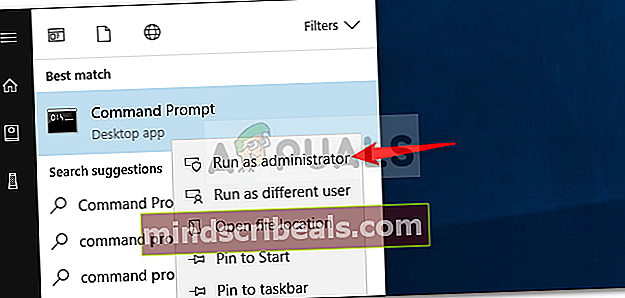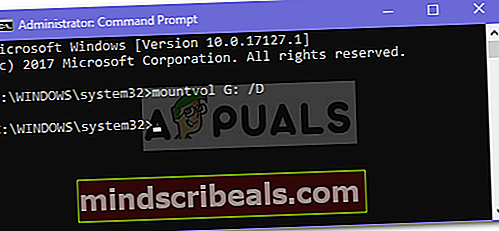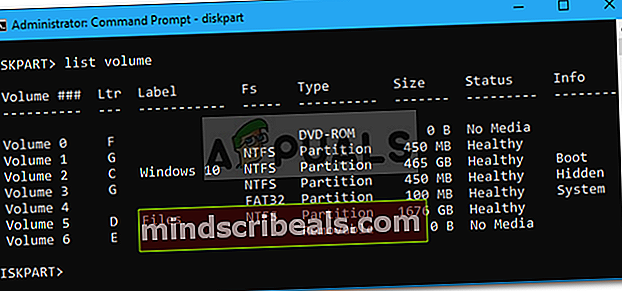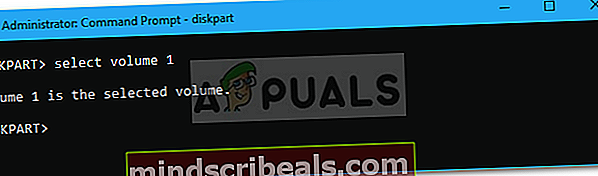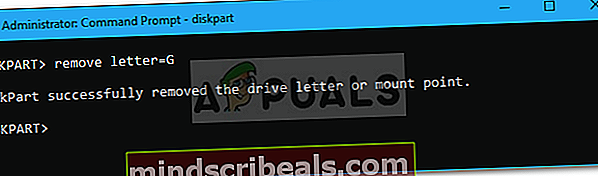Popravek: Local Disk E Full v sistemu Windows 10
Dokaj nedavno so poročali, da se je v Raziskovalcu pojavila nova particija. Črka lokalnega diska se lahko v različnih primerih razlikuje od D: do E :. To je bilo posledica nedavne posodobitve, ki jo je potisnil Microsoft, ki je odstranil vnos, da bi spregledal celotno sporočilo pogona pri obsegu obnovitve sistema. Uporabniki so poročali, da so pozvani s sporočilom o polnem pogonu, vendar ko odprejo nosilec za preiskavo, v njem ni datotek.
No, to je zato, ker je pogon, ki si ga želite ogledati, particija za obnovitev sistema, ki je privzeto skrita, zaradi česar ne vidite vsebine particije. Zato vas to ne sme skrbeti, saj je zahtevani popravek zelo enostaven in preprost. Rešitve za to težavo najdete spodaj.

Kaj povzroči, da se v Raziskovalcu v sistemu Windows 10 prikaže nova particija?
Kot smo že omenili, je to posledica enega samega dejavnika, ki je -
- Nedavna posodobitev sistema Windows 10. Znano je, da je to težavo povzročila posodobitev sistema Windows 10 v1803, ki jo je aprila izdal Microsoft in je dodelil pismo particiji za obnovitev sistema. Če v svojem Raziskovalcu vidite novo particijo, je to verjetno posledica tega in ne zlonamerne programske opreme.
Težavo lahko odpravite tako, da na particijo odstranite dodeljeno črko, ki jo bo znova skrila in vam ne bo treba obravnavati celotnega sporočila pogona. Če želite skriti particijo, uporabite naslednje metode.
1. način: Uporaba ukaznega poziva
Črko, dodeljeno particiji, lahko odstranite z ukaznim pozivom. Vendar pa bodo za izvajanje takšnih dejanj potrebni skrbniški privilegiji. Zato se prepričajte, da uporabljate skrbniški račun. Črko particije odstranite tako:
- Pojdi do Meni Start, vtipkaj 'cmd«, Z desno tipko miške klikniteUkazni poziv“In izberite„Zaženi kot skrbnik’. Lahko pa pritisnete Tipka Windows + X in izberiteUkazni poziv (skrbnik)’S seznama.
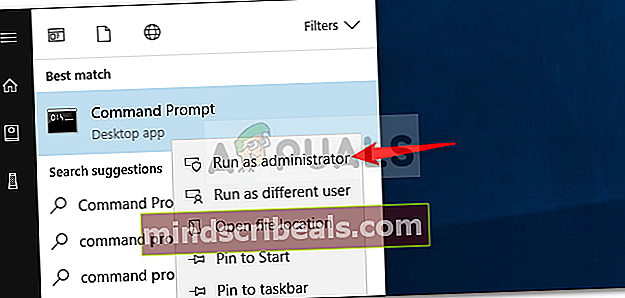
- Ko se povišani ukazni poziv odpre, vnesite naslednji ukaz:
Mountvol [črka pogona] / d
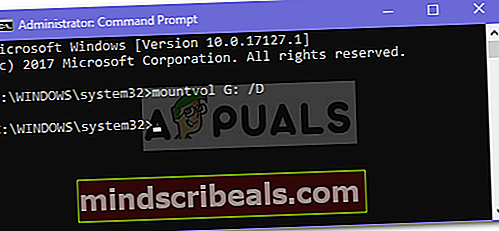
- Zamenjati '[črka pogona]'Z novo particijo, ki se v različnih primerih lahko razlikuje.
- Po vnosu ukaza se nosilec ne bo več prikazoval v Raziskovalcu in sporočilo o polnem pogonu vam ne bo več prikazano.
2. način: Uporaba DiskPart
Drug način skrivanja particije za obnovitev sistema bi bila uporaba pripomočka DiskPart. DiskPart je pripomoček, s katerim lahko upravljate pogone / particije vašega sistema. Tako lahko z uporabo tega pripomočka enostavno odstranite dodeljeno črko. Takole:
- Odprite povišan ukazni poziv kot je prikazano v navodilih metode 1.
- Ko odprete povišan ukazni poziv, vnesite diskpart.
- Nato vnesite »obseg seznama’.
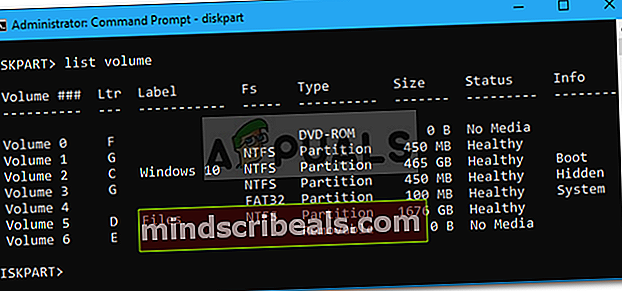
- Upoštevajte številka zvezka obsega, ki se je na novo pojavil v Windows Explorer.
- Vtipkaj 'izberite glasnost [številka glasnosti]’.
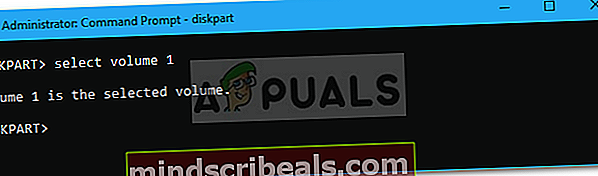
- Nato vnesite »odstrani črko = [črka pogona]’.
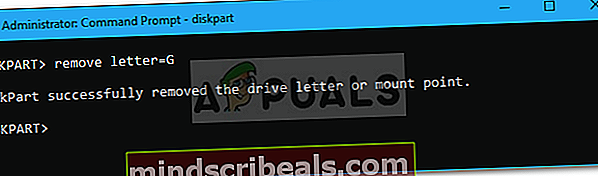
- Zamenjati '[črka pogona]S črko lokalnega diska, ki jo želite odstraniti, kar bi bila v tem primeru na novo prikazana particija v Raziskovalcu.
- Ko končate, se črka pogona odstrani, nosilec pa se vrne na način, kot je bil nekoč skrit.